
Cách xóa bộ nhớ đệm Telegram
Khi bạn sử dụng Telegram sẽ có những tập tin lưu trữ tạm thời như hình ảnh, video, dữ liệu. Những tập tin này chiếm dụng dung lượng điện thoại và máy tính, từ đó có thể ảnh hưởng tới hiệu suất làm việc của thiết bị. Vì vậy người dùng nên kiểm tra lại bộ nhớ của Telegram và sau đó xóa bộ nhớ đệm Telegram để giải phóng dung lượng điện thoại và tăng tốc máy tính. Dưới đây là hướng dẫn xóa bộ nhớ đệm Telegram.
Hướng dẫn xóa bộ nhớ đệm Telegram iPhone, Android
Bước 1:
Tại giao diện trên ứng dụng Telegram bạn nhấn vào mục Settings ở bên dưới. Chuyển sang giao diện với các thiết lập, tại đây bạn nhấn vào mục Data and Storage.
Bước 2:
Ở giao diện như hình bạn sẽ nhìn thấy mục Storage Usage để xem dung lượng mà ứng dụng đã sử dụng. Lúc này bạn sẽ thấy chi tiết dung lượng sử dụng cho từng loại tập tin, dữ liệu trên ứng dụng. Chúng ta chỉ cần nhấn vào nút Clear Entire Cache ở bên dưới để thực hiện xóa bộ nhớ đệm trên ứng dụng. Sau đó ứng dụng hỏi lại bạn có muốn xóa bộ nhớ đệm không, nhấn Clear Entire Cache để đồng ý.
Ngoài ra trong giao diện kiểm tra dung lượng trên iPhone bạn có thể kiểm tra dung lượng mạng đã sử dụng trên ứng dụng.
Chúng ta sẽ biết từng loại tập tin sử dụng bao nhiêu dung lượng mạng, WiFi và data nếu có.
Hướng dẫn xóa bộ nhớ đệm Telegram PC
Bước 1:
Tại giao diện trên ứng dụng Telegram máy tính bạn nhấn vào biểu tượng 3 dấu gạch ngang rồi chọn Settings trong danh sách hiển thị.
Bước 2:
Hiển thị các tùy chọn cho tài khoản, bạn nhấn tiếp vào mục Advanced để xem các thiết lập nâng cao cho tài khoản.
Lúc này bạn nhấn vào mục Manage local storage để xem dung lượng dữ liệu Telegram trên máy tính.

Bước 3:
Lúc này bạn sẽ thấy dung lượng cache cho từng kiểu tập tin trên ứng dụng. Chúng ta nhấn Clear để xóa hoặc có thể nhấn Clear All để xóa nhanh tất cả dung lượng bộ nhớ cache trên ứng dụng.
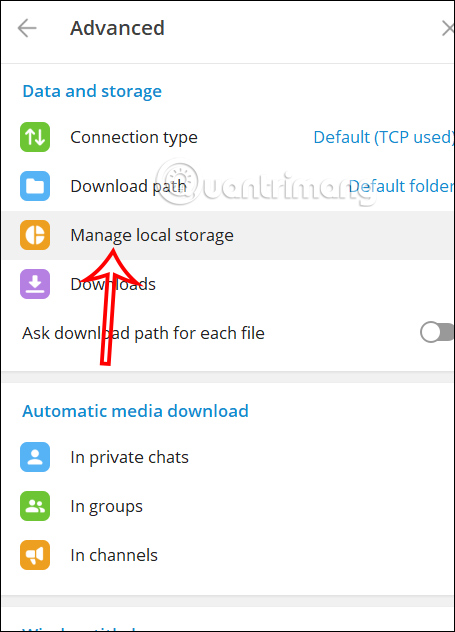
Link nội dung: https://khangdienreal.vn/cach-xoa-du-lieu-telegram-a55487.html